Очень редко можно найти человека, у которого нет учетных записей почти во всех этих сервисах. Управление ими по отдельности - болезненный процесс, требующий много внимания и времени. Что, если бы всеми ими можно было управлять из одного места? Это и есть цель Франца.
Франц - сильная тройкаrd-приложение для обмена сообщениями, которое позволяет управлять WhatsApp, Messenger, Skype, Slack, Discord, LinkedIn, Telegram и т. д. из одного инструмента! Все, что вам нужно, это просто скачать, установить и войти в эти учетные записи и вуаля!
В этой статье мы рассмотрим, как установить Franz на Linux Mint.
Франц на Linux Mint
Franz - кроссплатформенное приложение. Он доступен для Windows, Linux и MacOS. Что касается платформы Linux, Franz официально доступен как DEB и AppImage. Linux Mint, поскольку он основан на Ubuntu, может обрабатывать пакет DEB, без проблем. Кроме того, он также доступен в виде плоского пакета. Как видите, есть несколько способов насладиться Францем.
Теперь Франц не совсем бесплатный. Franz следует модели freemium, где «Бесплатная» версия предлагает одновременный вход до 3 сервисов. Если хотите большего, то есть пакеты «Персональный» и «Профессиональный». Ознакомьтесь с ценами Franz.
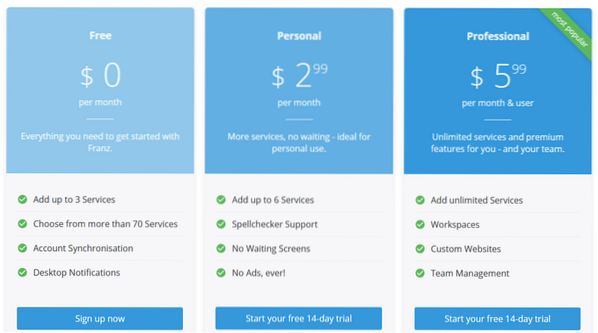
Готовый? Давайте начнем!
Установите Franz на Linux Mint
Установите пакет Franz DEB
Во-первых, нам нужно скачать официальный пакет DEB. Перейдите в раздел загрузок Franz.

Нажмите кнопку «Ubuntu». Он сразу начнет загрузку пакета Franz DEB.
Загрузка завершена? Теперь мы будем устанавливать его с помощью APT. Запустите терминал и приступайте к установке. Сначала обновите кеш APT.
$ sudo подходящее обновление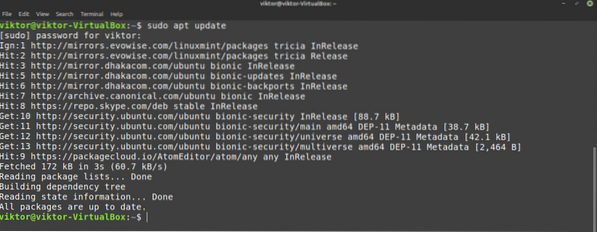
Теперь установите пакет DEB.
$ sudo apt install ./ franz_5.4.0_amd64.деб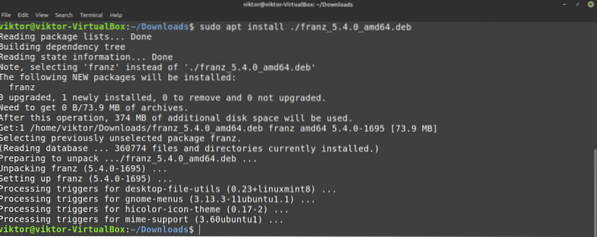
Установите Franz с помощью flatpak
Flatpak - это тип универсального пакета Linux, то есть он будет работать в любом дистрибутиве Linux с учетом поддержки менеджера пакетов flatpak. Посетите официальный сайт Flatpak. Заинтересованы в подробном руководстве по Flatpak? Узнайте больше об использовании Flatpak в Linux Mint.
В случае Linux Mint по умолчанию поддерживается flatpak, поэтому никаких дополнительных настроек системы не требуется. Мы можем выполнить установку Франца напрямую. Однако, если вы в какой-то момент удалили Flatpak, выполните следующие действия, чтобы сразу установить его.
Выполните следующие команды в терминале.
$ sudo apt update && sudo apt install flatpak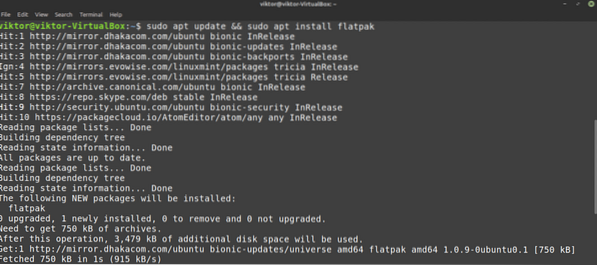

Теперь установите Franz из Flathub. Проверьте Франца на Flathub.
$ sudo flatpak install flathub com.Meetfranz.Франц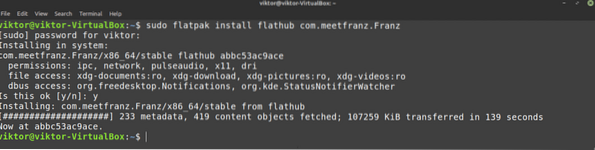
Используйте Franz AppImage
AppImage не является устанавливаемым пакетом. Вместо этого это исполняемый формат, который можно запускать без установки чего-либо. Все, что вам нужно, это просто дважды щелкнуть и запустить его.
Скачать Franz AppImage.
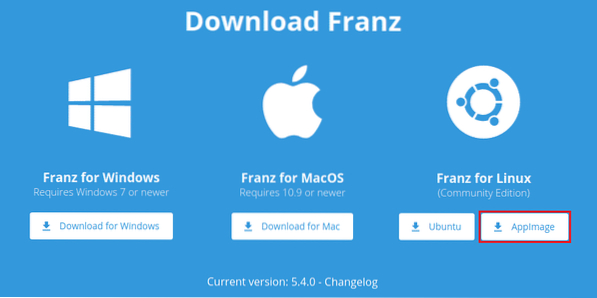
Завершено скачивание? Теперь нам нужно пометить файл как исполняемый. Запустите терминал и выполните следующую команду.
$ chmod --verbose + x Франц-5.4.0.AppImage
Теперь он готов к запуску. Вы можете просто дважды щелкнуть по нему в файловом проводнике. Если вы хотите запустить его с терминала, запустите эту команду.
$ ./ Франц-5.4.0.AppImageИспользование Франца
Установка приложения Franz завершена. Теперь пора его настроить. Для использования Franz требуется учетная запись Franz. Зарегистрируйтесь на Franz.
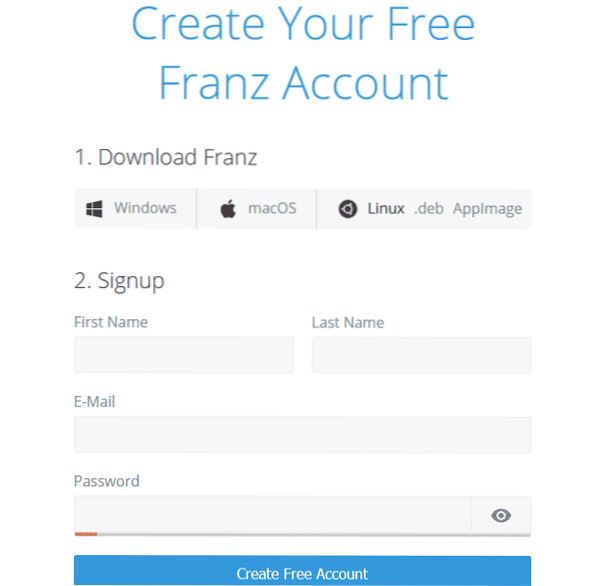
Теперь нам нужно связать учетную запись с клиентом. Запустить клиент.

Нажмите «Войти в свою учетную запись».
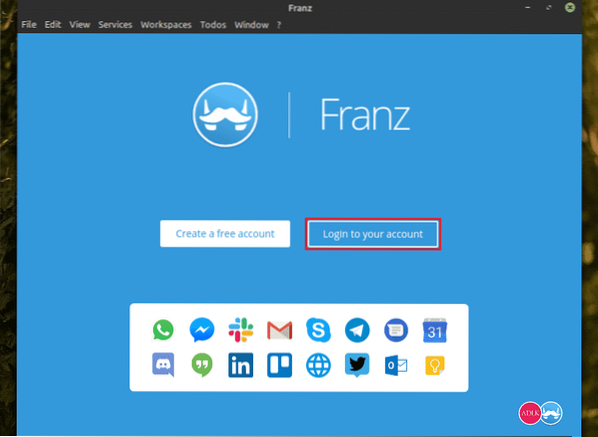
Введите учетные данные.
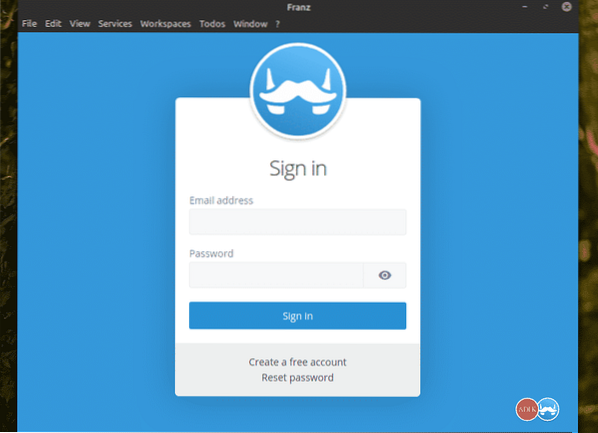
Чтобы добавить учетную запись в социальной сети, нажмите «Начать».

Выберите вашу целевую услугу из списка. В этом примере я добавлю учетную запись Messenger.
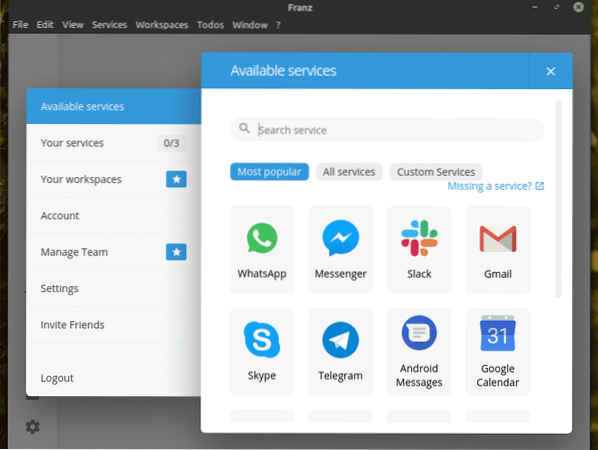
Дайте ему имя. Ознакомьтесь с функциями, которые вы хотели бы иметь. По завершении нажмите «Сохранить услугу».
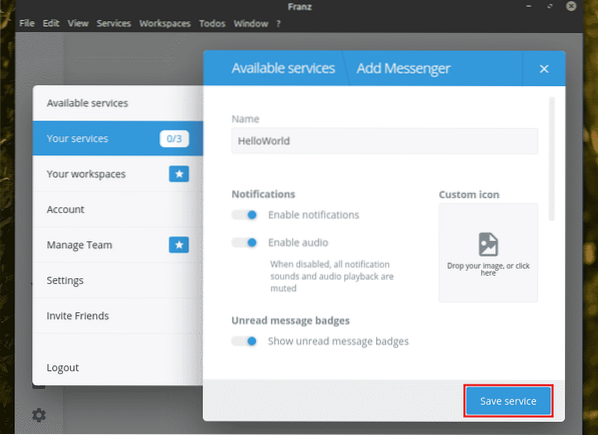
Точно так же я добавил сервис Skype.
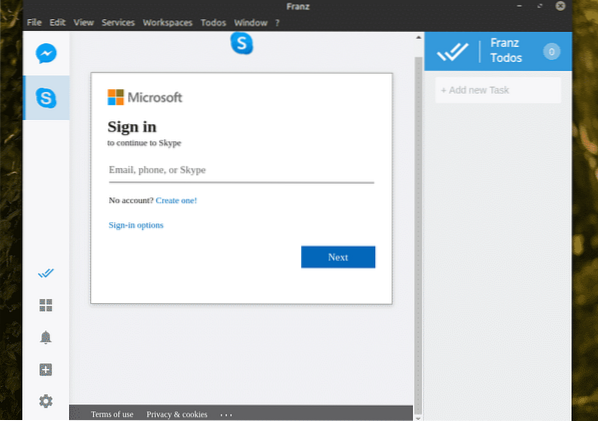
Выберите желаемую услугу на левой панели. При первом открытии запросит авторизацию в сервисе. Введите учетные данные своей учетной записи.
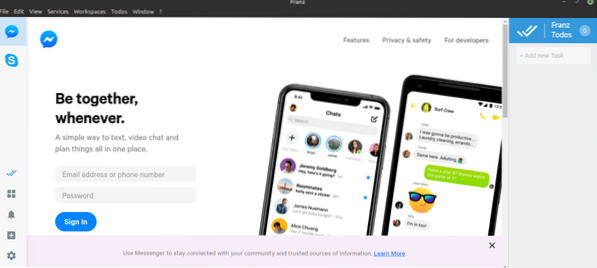
Вуаля! Сервис готов! Таким же образом настроена и моя учетная запись Skype!
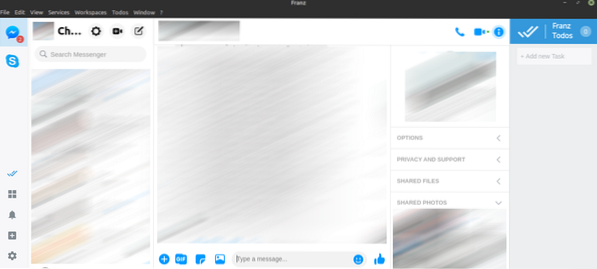
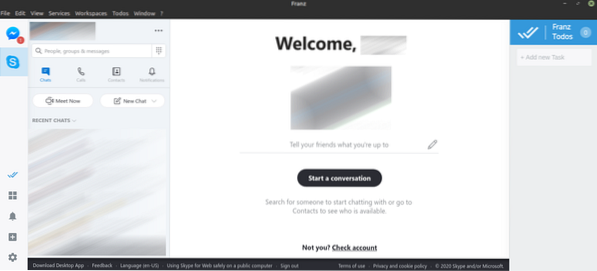
Последние мысли
Franz - интересное приложение, которое может повысить эффективность вашей социальной сети. Однако, как бесплатный пользователь, вы можете использовать не более 3 услуг одновременно.
Вы заботитесь о конфиденциальности?? В наши дни данные - самое ценное свойство. Крупные технологические компании известны своими действиями по нарушению конфиденциальности. Вместо этого используйте Telegram. Это платформа для онлайн-чата, ориентированная на конфиденциальность. Узнать больше о Telegram.
Наслаждаться!
 Phenquestions
Phenquestions


